Altium Desinger10腐蚀刻板打印设置教程
- 格式:pdf
- 大小:417.46 KB
- 文档页数:6

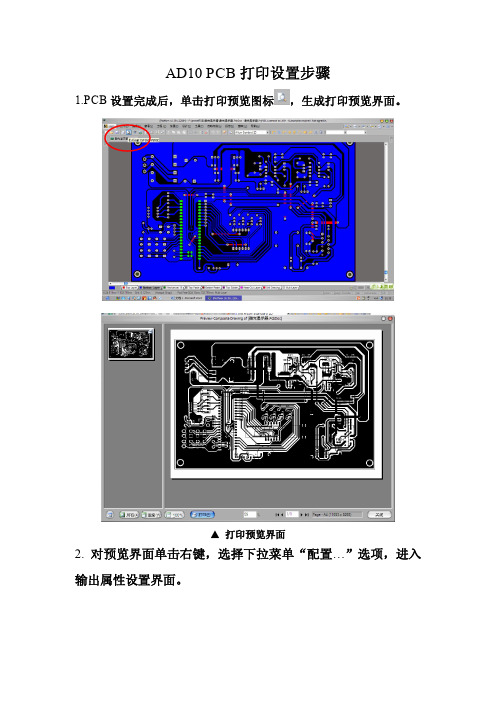
AD10 PCB打印设置步骤
1.PCB设置完成后,单击打印预览图标,生成打印预览界面。
▲ 打印预览界面
2. 对预览界面单击右键,选择下拉菜单“配置…”选项,进入输出属性设置界面。
▲输出属性设置界面
3.将不需要输出的层删除,并将Multi-layer 移至最前面,并将Holes 选项打钩,最后点击OK 完成配置。
▲ 删除不用的层
▲ 移动Multi-layer至最前面
▲设置完成后的配置界面
▲配置完成后的预览界面
4.进行页面设置。
在预览界面单击右键,在下拉菜单中单击“页面设置”选项,
并进入设置界面。
▲ 页面设置界面
打印纸:
尺寸:A4
打印方向:横向/纵向(根据实际电路选择) 缩放比例:
缩放模式:Scaled Print
缩放: 1
颜色设置:单色
5.完成设置,点击。

Altium Designer打印设置
设置
1:1打印PCB设置
如图1所示,打开PCB,点击“File Page Setup…”。
图1
进入设置对话框,在“Scaling Scale Mode”下拉条中选择 “Scale Prin t”。
图2
如图3所示,“Size”可以选择使用纸张。
“Scale”中可以设置打印比例,1.00即所谓的1:1打印。
可以点击进入“Preview”预览即将打印的PCB。
设置完成,启动打印则点击“Print”然后进入图4。
图3 点击“OK”进行打印。
图4
指定层设置
打印PCB指定层设置
进入图2后选择“Advanced…”,弹出如图5所示对话框。
当前显示的层均为打印层。
图5
如果不需要打印图5显示的某一个层,则选中该层后单击右键,选择“Dele te”,即可删除该层,如图6所示。
图6
如果需要打印的层未出现,则在图6中选择“Insert Layer”后,弹出图7
所示的对话框。
选择需要添加的层,然后点击“OK”。
图7
选择好所以要打印的层,然后最好设置一下各个层的打印色彩(黑白打印主要是灰度),图6中选择“Preference…”进入图8进行设置。
图8 全部设置完成,按常规打印即可。

工具A附件(0)页面历史Restric tionsInfoLinktothisPage…View in Hierarc hyView SourcePCB设计入门—编辑中跳转到元数据结尾应用页面限制被Jim You添加,被Jason Howie最后更新于Ja n 20, 2012 (查看更改)显示评论到元数据的开头如需其它帮助,请查看以下链接观看培训视频中文论坛问题搜索AltiumDesigne r学习文档FAQ问题集Altium全国各地公共培训时间表联系我们—Altium中国Content s创建一个新的P CB工程创建一个新的电气原理图设置原理图选项画电路原理图加载元件和库在电路原理图中放置元件电路连线设置工程选项检查原理图的电气属性设置Error Reporti ng设置Conne ctionMatrix设置Compa rator编译工程创建一个新的P CB文件导入设计印刷电路板(PCB)的设计对PCB工作环境的设置定义层堆栈和其他非电气层的视图设置设置新的设计规则在PCB上摆放元器件手动布线板的自动布线板设计数据校验在3D模式下查看电路板设计为元器件封装创建和导入3D实体检验PCB板设计输出文件手动输出文件生成 Gerber文件创建一个器件清单深入研究概要本章旨在说明如何生成电路原理图、把设计信息更新到PCB文件中以及在PC B中布线和生成器件输出文件。
并且介绍了工程和集成库的概念以及提供了3D PCB开发环境的简要说明。
欢迎使用Alt ium Designe r,这是一个完善的适应电子产品发展的开发软件。
本章将以"非稳态多谐振荡器"为例,介绍如何创建一个PCB工程。
创建一个新的P CB工程在Altium Designe r里,一个工程包括所有文件之间的关联和设计的相关设置。
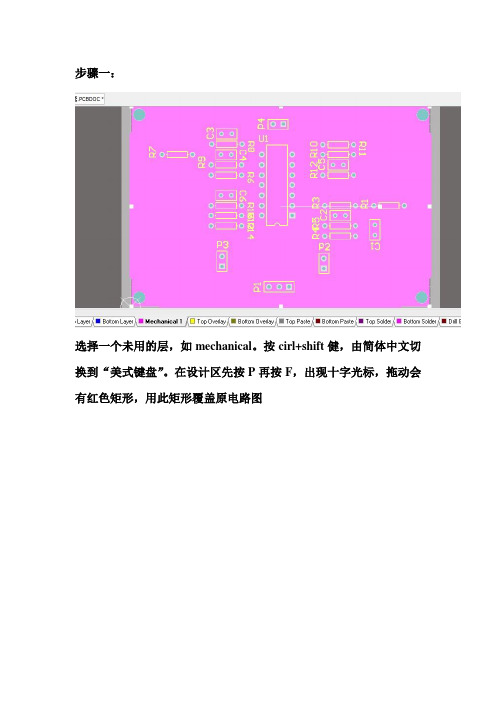
步骤一:
选择一个未用的层,如mechanical。
按cirl+shift健,由简体中文切换到“美式键盘”。
在设计区先按P再按F,出现十字光标,拖动会有红色矩形,用此矩形覆盖原电路图
先按F再按V,进入打印预览
打印空白处右键点击,选择适配(configuration),进入属性设置框,若没“mechanical”,右键,点击插入层(insert layer)。
若有层“top
overlay”,则右键点击delete将该层删除。
将孔(holes)的选项打钩.
在步骤三界面基础上,单击preference ,
进入打印优先设定框,更改各层的颜色,特别注意:除刚才用矩形填充电路板的那层机械层1(mechanical 1)和孔颜色(pad holes)选成黑色,其它所有用到的层:bottom layer、keep out of layer、multi layer等全选成白色。
点击Ok
5、步骤五:
在空白处鼠标右键,点击页面设计“page setup”,选尺寸A4,刻度模式选scaled print,刻度选1,00,色彩选灰色。
点击close
6、步骤六
空白处右键,点击print,选择PDFCreator,点击OK,
进入了PDF Printer,选择储存路径,点击OK。
完成。

Protel DXP打印设置
(1)工具栏File——Page Setup打开“Composite Properties”如图1所示。
图1
(2)选择Advanced进入“PCB Printout Properties”如图2所示。
图2
(3)在Printout&Layers中设置层,选择Bottom Layer进入“Layer Properties”,将FreePrimitives\Component Primitives\Others全部设置为“Full”如图3所示。
图3
以上为打印单层PCB板设置(原件放置在Top Layer,铜线放置在Bottom Layer),如果需要打印其他板层,可以按照上述步骤设置其它板层。
(4)在Printout Options中的将“Holes”打“√”设置焊盘中心孔不附铜。
(5)Printout Options中“Mirror”打“√”可以对PCB做映射,如果用转印方法制作电路板,请不要选择该项。
(6)打印页面设置返回步骤(1)所示界面,将Scaleing中“Scale Mode”设置为“Scaled Print”,“Scale”设置为“1:1”,将Color Set设置为“Mono”,点击Print打印图纸。
(Mono 为黑白打印,Color为彩色打印,Gray为灰度打印,用转印方法印制PCB时应选择“Mono”,可以使打印效果更好,如果选择“Color”或“Gray”则可能使打印PCB图纸墨迹较浅,转印后出现漏铜现象)。
Altium DXP Designer 打印设置无需安装PCB 画图软件即可打印、负性感光板打印设置1. word 中打印PCB喜欢电子电路DIY 的朋友,最简易的方法就是做感光板了,除了50-80 元小型钻孔机外几乎不需要任何昂贵的设备。
但是,还有一个不常用设备就是打印机,到打印店打印又没有安装专业PCB 绘图软件,这妨碍了我们的电路板制作。
下面以图1.1 的PCB 为例,首先介绍在没有安装PCB 绘图软件的情况下,如何预先设置PCB,将其放置在word 文档中。
图 1.1 原始打印文件1.1 顶层打印在AD6 中的设置图 1.2 选择打印预览图 1.3 右键选择配置图 1.4 在打印属性页面,右键可以删除选中层或插入新层图 1.5 勾选孔、顶层通常需要勾选镜像图 1.6 然后右键选择页面设置,设置PCB 大小比例图 1.7 在缩放比例处选择Scaled Print图 1.8 刻度处填1、颜色设置:勾选单一色或灰度注:图 1.7、图1.8 的设置是保证PCB 以实物大小打印的关键。
图 1.9 PCB 在所配置的A4 纸中以实际大小比例显示注:有时放大后看不到焊孔,不必担心,只要勾选了孔这一项,打印的时候还是可以打印出孔的至此,对于要打印的顶层(底层通常不需要勾选镜像,其它设置相同),在AD 软件中已经设置完成,下面只需在word 中做简单设置即可。
1.2 PCB 打印在word 中的设置在AD 软件中做好上面的一系列设置后,就只差简单的一步了!图 1.10 右键复制设置好的PCB图 1.11 将图片粘贴到空白word 文档中图 1.12 右键设置图片隔格式图 1.13 大小项处单击右下角重新设置按钮,使缩放的宽、高度均为100%,获得实物大小图 1.14 版式项选择浮于文字上方,便于将PCB 拖动到文档适当位置图 1.15 此时图片就在页面中以实物大小显示了经过上面几个步骤的设置,我们就可以在普通打印店打印自己的PCB 了。
先画好电路图,什么软件都可以,建议用PROTEL,其它当然都可以,只要能打印就行了,如下图,画好一个LM4863的功放电路图!设置一下打印注意事项: 1,按1:1打印,将刻度模式设成Scaled Print,刻度设成1.002,颜色设成Mono(单色)3,打印的纸张,一般都是A4!就这三点注意一下!打印内容设置,选好你要打印的层,单面板为例如图:•打印底层(电路部分),无需镜像!•打印禁止布线层(边框)•打印焊孔(并且显示孔洞)•打在热转印纸上面:用剪刀剪下电路图部分就可以了准备好电路板,用切板刀切适合大小的尺寸,至少要大于电路图!准备好,科教ZY-320B热转印机,固定纸用的高温胶带,将打印好的转印纸,放在切好的铜板上面!打印层朝下,用胶带固定一下!转印机开机,加热到绿色灯亮起来为止。
为了更直观看到整个过程,取掉转印的盖板!把贴好转印纸的电路板放到热转机里面去转印一下!最新款ZY-320B的转印速度很快,10厘米长度的电路板只要40秒左右,本次转印不到20秒,而且一次过板百分百转印成功,比市面上任何转印机都好用!没有任何残留碳粉,转印效果非常完美!速度超快!转印好了,就可以腐蚀了,腐蚀采用腐蚀箱和加热棒!放入2包环保腐蚀剂加适当水,加热棒和电机通上电!板在腐蚀箱腐蚀的样子!因为有腐蚀箱,腐蚀的速度很快,不到3分钟就完成了,非常爽!腐蚀完后就可以做丝印层了!丝印层的注意事项:•丝印层要镜象打印!•转印丝印层的时候,电路板要先腐蚀好,不要打孔,在灯光下面,电路板是透明的,所以,丝印和电路是非常容易对齐的!如果想要各种颜色的丝印层,请采用彩色激光打印机!•转印丝和转印电路是一样的方法,这里面就不做详细说明!去除碳粉,建议采用洗碗用的铁丝球,方便快捷,而且便宜,比砂纸好用多了!在水里里面擦洗,效果最好!在灯光下电路板是透明的!安装元件:结尾:一个很有趣的功放制做过程就这样结束了,利用热转印机,可以完成非常多电子小试验!俗话说一机在手,电子制作不在愁!转印机是起了非常大的做用,其它东西也必不可少!总结一下经验:•打印的时候,电路的焊盘,要设置大一些,建议焊盘在2mm左右,孔洞为0.5mm,打孔的时候再选用合适的钻头大,这个容易对准!不会偏差!•底层电路图,直接打印,顶层电路图要镜象打印,丝印层也要镜象打印!3,转印机温度开到200度,板应该比热转纸大一些,方便胶带固定!•腐蚀的时候,用环保腐蚀剂,温度加热到60度左右,腐蚀速度非常快!•双面板只是单面板重复做两次而以!建议双面分成两个板来做,顶层做一个板,顶层做一个板,然后合在一起,变成双面板,通过这个方法,可以做多层电路板!•采用双面板来做双面板的时候,一个面一个面的做,转印好一个面后,另外一个面用胶带封起来,后腐蚀,腐蚀好后,打几个定位孔,对准定位孔,固定好胶带转印,再转印好另外一个面,再腐蚀!双面板就完成了!。
Altium Designer summer 10实验指导目录实验一原理图设计基础 (1)实验二电路原理图设计进阶 (6)实验三绘制原理图元件库 (9)实验四印刷电路板设计 (14)实验一原理图设计基础一.实验目的1.认识Altium Designer 10窗口界面2.熟悉原理图设计环境3.熟悉原理图设计步骤和方法4.掌握原理图元件库的使用二.实验内容绘制单片机基本应用电路原理图三.实验步骤1.新建项目文件1)执行菜单命令【文件】→【新建】→【项目】→【PCB 工程】,执行完后在Project 工作面板中将出现如图1-1所示项目文件。
2)执行菜单命令【文件】→【保存工程】,弹出保存路径菜单,确定保存路径和输入项目文件名为“单片机基本应用电路”保存。
如图1-2所示。
图1-1 新建项目文件图1-2 保存项目文件2.新建原理图文件执行菜单【文件】→【新建】→【原理图】,在Project工作面板的项目文件下新建一个原理图文件Sheet1.Schdoc,保存为“单管放大电路.Schdoc”保存后效果如图1-3所示。
图1-3 新建并命名原理图文件图1-4 原理图图纸设置对话框3.原理图图纸设置执行菜单【设计】→【文档选项】,弹出【文档选项】对话框。
如图1-4所示,图纸类型设置为A4,显示标准标题栏,可视栅格、捕捉栅格均设置为10,电气栅格设置为4。
4.装载原理图元件库电路中所包含的元件类型有:电阻、电容、三极管。
这些常用的元件在集成库MiscellaneousDevices.IntLib中都可以找到。
默认情况下,创建原理图文件时,该库会自动加载,若在库列表中无此元件库,可通过下面方法加载。
在Libraries工作面板上单击【库…】,弹出如图1-5所示对话框。
单击选项下方【添加库】按钮,选择添加Miscellaneous Devices.IntLib,单击打开添加库完成,如图6所示。
图5 添加元件库图6 添加Miscellaneous Devices.IntLib 5.放置调整元件1)在Miscellaneous Devices.IntLib中,在元件库中查找电阻如图1-7所示。
怎么将Altium Designer中将PCB按层打印
经常需要将PCB按层打印,特别是将元件层打印出来给厂家焊接。
下面以顶层丝印层为例进行说明。
1)打开PCB源文件,File-->Page Setup,正确选择打印纸Print Paper和大小Scaling以及颜色。
2)在1)保留的界面上点击Print Setup,设置打印机的属性。
3)在1)保留的界面上点击打印预览Preview,在打印的图上右键,选择Configuration配置,可以看到Printout & Layers中选择图层进行insert或者Delete。
4)比如只打印元件和边界不用顶层的导线,可以保留TopOverlay KeepOutLayer Multilayer和Toplayer。
需要注意的是要在TopLayer在右键,选择Properties,将Free Primitives、Component primitives和Others下方的Hide全部选中,再次将Component primitives中的Pads选择Full,最后OK退出。
5)File-->Print,直接打印即可。
Altium Desinger10腐蚀刻板打印设置教程一、不覆铜设置(除掉大部分铜)
第一步:选中机械层1(Mechanical 1)
第二步:选中Place Fill
第三步:画一个方形覆盖住PCB
第四步:进入页面设置File+Page setup(F+U快捷键)
设置如上图所示
第五步:选中上图的“Advanced”。
第六步:如果是打印双面板,打印顶层时需要勾选”Mirror ”,打印底层则不需要
第七步:颜色设置如下图所示。
TOP LAYER黑色 BOTTOM LAYER 黑色 Mechanical黑色 Multi-Layer白色
完成上述设置后,点击打印预览(F+V快捷键)就可以看到如下图所示的效果:
黑色部分未能曝光,蚀刻步骤将被除去,白色曝光部分最终保留下来。
二、覆铜设置(去掉少部分铜)
第一步:选中TOP-LAYER
第二步:选中Place Polygon Plane
第三步:覆铜设置如下图所示
第四步:画出一个能够覆盖PCB的方框
第五步:如上述步骤所示对BOTTOM-LAYER也进行相应的覆铜操作
第六步:Page setup和颜色的设置都和不覆铜的一致,TOP-Layer白色BOTTOM-Layer 白色Mechanical 黑色Multi-Layer白色
第七步:设置完上述走骤后,效果如下图所示:
黑色未曝光的部分将被蚀刻掉,白色曝光部分保留下来。